-ricorrere ad un gadget (i-pod e lettori delle più svariate forme e colori) su siti come Badongo, My Flash Fetish, Playlist.com, ecc.
-utilizzare il codice html per caricare una playlist nel Window Media Player che probabilmente avete già aggiunto nel vostro space (Chi non ce l'ha?)
Per inserire più canzoni (fino a 29) nel Media Player dello space aprite il blocco note di Windows (Start->Tutti i programmi->Accessori->Blocco Note) e incollate il seguente codice:
Come titolo inserite quello che vi passa per la testa. Subito dopo, copiate e incollate il codice sotto:
Il codice in rosso dovrete copiarlo e incollarlo tante volte quante sono le canzoni che volete far ascoltare ai visitatori del vostro space. Naturalmente per inserire una canzone dovete possederne l'url...per averlo potete lasciarci un commento oppure controllate questa lista. Potete aggiungere max 29 canzoni. Alla fine incollate questo tag di chiusura:
Esempio per 4 canzoni:
Adesso salvate il file con un nome qualunque e l'estensione .asx , ovvero dopo il nome del file aggiungete .asx
Nel menu a tendina al posto di Documenti di testo (.txt), selezionate Tutti i file.
Bene, ora cliccate su salva.
Ora non vi resta che caricare il file creato su un sito di free hosting come per esempio fileden o boxstr..
Inserite l'url del file nel Windows Media Player e avrete la playlist sul vostro space.
Per qualsiasi problema contatteci.
ARTICOLI CORRELATI:
- url canzoni
- MUSICA
- Inserire la musica nel live space
- Inserire un'immagine di sfondo in un intervento - Live Space
- Sfondi per blog e siti web - sfondi gradiente, strisce, stelle,fiori, decori retrò, damasco e scozzese..





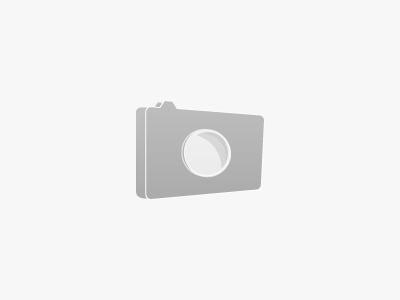

SCUSATE RAGAZZI...HO FATTO TUTTO COME DITE VOI..PERò SUL FREEHOSTING NON MI CARICA FILE .ASX..PERCHè?
RispondiEliminaCiao! Probabilmente la colpa è del servizio di free hosting che non permette di caricare file in formato asx....Quale sito usi?
RispondiEliminaNoi utilizziamo fileden e boxstr :)
USO http://www.cercasoftware.com/freehosting/ MA ADESSO CERCO DI HOSTARLE CON ALTRI SITI.
RispondiEliminaGRAZIE
Ragazzi scusate se scoccio...ho hostato il file con fileden però quando vado a mettere l'url nel windows media player nel blog la musica non parte...sapete il perchè?
RispondiEliminaGrazie
ricontrollate la lista dei file mp3....magari qualcuno non funziona e quindi impedisce la riproduzione dell'intera playlist
RispondiElimina